הפעלת DVD ב-Windows 10/11 עשויה להיראות פשוטה - הכנס DVD ולחץ על הפעל, נכון? למרבה הצער, לא כל הגרסאות של Windows מגיעות עם נגני DVD מותקנים מראש. היעדרות זו נובעת מכך שמיקרוסופט לא משלמת דמי רישוי עבור תמיכה בהפעלת DVD במערכות ההפעלה ובנגני המדיה שלה, כולל Windows 10 ו-11.
אין צורך לדאוג כי אתה עדיין יכול לנגן תקליטורי DVD ב-Windows בחינם ללא כונן DVD. אנו נספק שיטות מועילות על כיצד לנגן תקליטורי DVD ב-Windows 10 ו-11. אנו נציג בפניכם את נגני המדיה הנפוצים ונמליץ על ה-DVD המרטש הטוב ביותר לנוחיותכם.
- חלק 1. כיצד לנגן DVD ב-Windows 10/11 באמצעות תוכנת נגן ה-DVD הטובה ביותר
- חלק 2. כיצד לנגן DVD ב-Windows Media Player
- חלק 3. כיצד לנגן DVD במחשב נייד באמצעות VLC
- חלק 4 כיצד להמיר DVD לדיגיטלי להפעלה ב-Windows 10/11
- חלק 5. כיצד לתקן DVD לא יופעל ב-Windows 10/11
- חלק 6. שאלות נפוצות לגבי איך לנגן DVD ב-Windows 10/11
חלק 1. כיצד לנגן DVD ב-Windows 10/11 באמצעות תוכנת נגן ה-DVD הטובה ביותר
לקבלת אפקטי עריכה משופרים, תמיכה בפורמטים שונים של מדיה ופקדי השמעה מגוונים בעת הפעלת תקליטורי DVD ב-Windows 10/11 שלך, שקול להשתמש במכשיר המתקדם נגן Blu-ray AVAide. נגן מדיה מקצועי זה מאפשר לך לנגן תקליטורי Blu-ray, תקליטורי DVD, תיקיות או קובצי ISO ב-Windows 10/11, ומספק חווית השמעה מקיפה וגמישה.
- נגן כל מיני קבצי Blu-ray ו-DVD/ISO/תיקיות, סרטונים ואודיו.
- הפעל תקליטורי Blu-ray/קבצי ISO/תיקיות עם תפריטים ורזולוציה מקורית.
- הוא תומך בתקליטורי DVD ובכל פורמטי המדיה, כמו MP4, VOB, WMV ו-MP3.
- אפשרויות מתקדמות להתאמה אישית של רשימות השמעה, אפקטי וידאו וכו'.
- בקרות השמעה גמישות, כמו מהירה קדימה, מהירה אחורה וכו'.
כיצד לנגן דיסק DVD עם AVAide Blu-ray Player:
שלב 1הפעל את AVAide Blu-ray Player, הפעל את הנגן, חבר את כונן ה-Blu-ray או ה-DVD למחשב שלך והכנס את התקליטור לכונן.
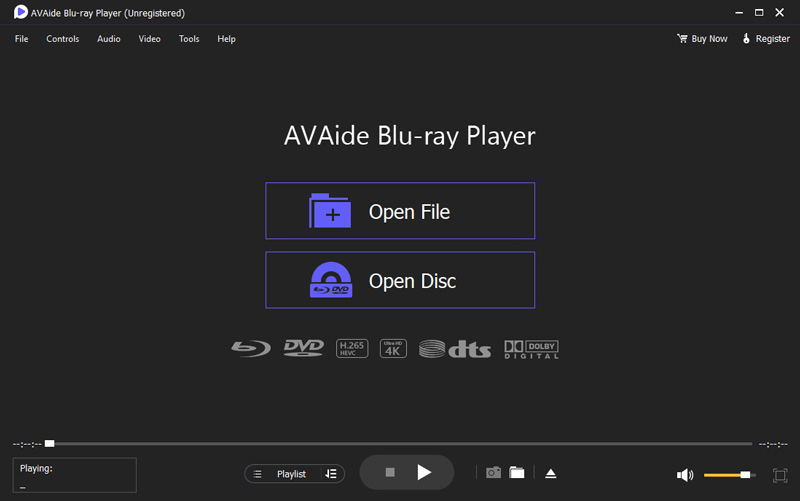
שלב 2בחר תקליטור Blu-ray או DVD. כדי להפעיל Blu-ray או DVD, השתמש ב- פתח דיסק לחצן לטעינת הסרט שלך. לאחר מכן, בחר את תקליטור Blu-ray או DVD הספציפי שברצונך להפעיל.
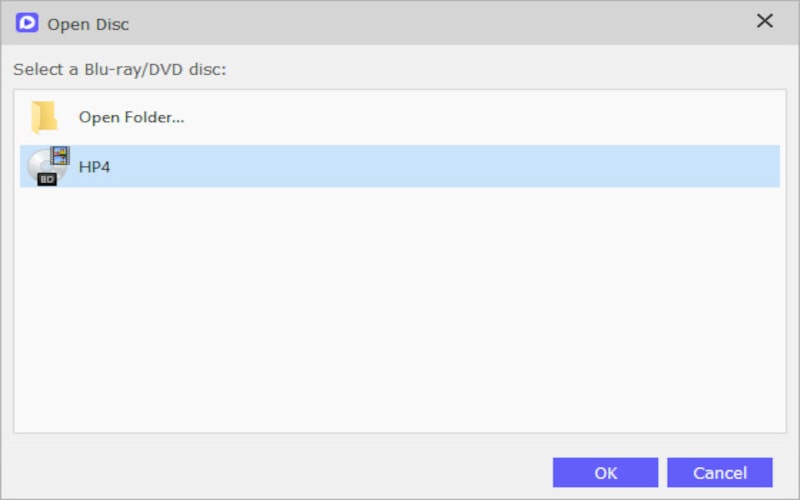
שלב 3עם השלמת תהליך הטעינה, הסרט שלך יתחיל לפעול באופן אוטומטי.
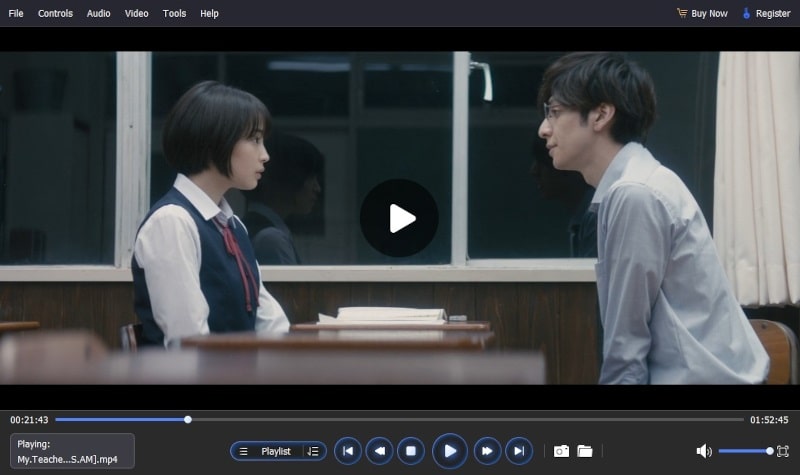
חלק 2. כיצד לנגן DVD ב-Windows Media Player
אם אינך רוצה להוריד תוכנה כלשהי במחשב Windows שלך, אתה יכול להשתמש ב-Windows Media Player המובנה כדי לנגן DVD. עם זאת, עליך להתקין מראש מפענח DVD תואם. אחרת, אתה עלול להיתקל בשגיאה בעת הפעלת DVD ב-Windows 10/11. אנא עקוב אחר השלבים ל הפעל DVD ב-Windows Media Player.
שלב 1לך ל הַתחָלָה תפריט > לוח בקרה > פותר בעיות > צפה בהכל > Windows Media Player. עקוב אחר ההוראות להתקנת מפענח ה-DVD ב-Windows Media Player.
שלב 2הכנס את ה-DVD שלך לכונן והוא יתנגן אוטומטית ב-Windows 10/11 שלך. אם הוא לא מצליח להפעיל אוטומטית, לחץ על שם ה-DVD הזה בחלונית של ספריית נגן לשחק.

חלק 3. כיצד לנגן DVD במחשב נייד באמצעות VLC
אם אתה מכיר את השימוש ב-VLC להפעלת וידאו רגילה, ייתכן שתהיה סקרן לגבי ההתאמה שלו כנגן DVD. ואכן, ל-VLC יש פונקציונליות חזקה להפעלת DVD חלקה ב-Windows 10/11. השלבים הבאים ידריכו אותך בהפעלת תקליטורי DVD ב-Windows 11/10 באמצעות VLC. אם אתה מכיר את השימוש ב-VLC להפעלת וידאו רגילה, ייתכן שתהיה סקרן לגבי התאמתו כנגן DVD. ואכן, ל-VLC יש פונקציונליות חזקה להפעלת DVD חלקה ב-Windows 10/11. חוץ מזה, אתה יכול להשתמש ב-VLC כדי לנגן DVD ב-Mac. השלבים הבאים ידריכו אותך בהפעלת תקליטורי DVD ב-Windows 11/10 באמצעות VLC.
כיצד לנגן דיסק DVD עם נגן VLC:
שלב 1הורד ופתח את VLC, והכנס את ה-DVD שלך לכונן הדיסקים.
שלב 2נווט אל כְּלֵי תִקְשׁוֹרֶת > פתח דיסק, ובחר באפשרות DVD. לחלופין, אתה יכול ללחוץ על עיון כדי לבחור את התקן הדיסק או את התיקיה VIDEO_TS, ש-VLC יזהה אוטומטית.
שלב 3לאחר שהגדרת את ההגדרות, לחץ על הפעל. כעת, אתה יכול להתמכר להפעלת DVD ב-Windows 10/11 באמצעות VLC.
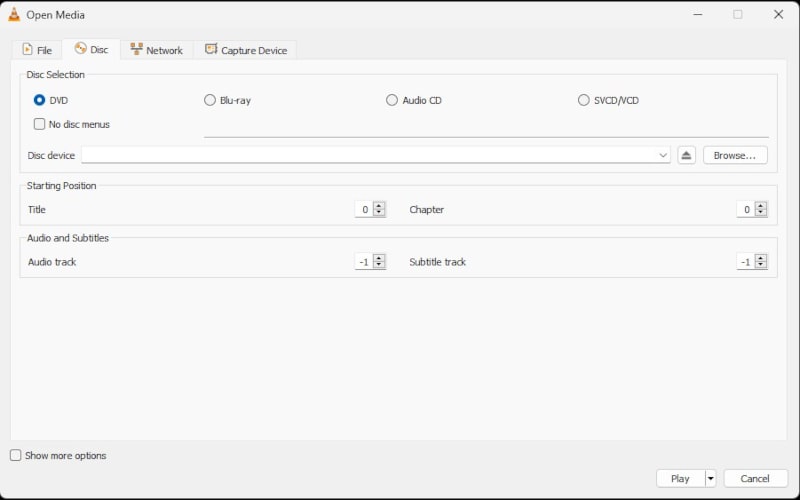
חלק 4 כיצד להמיר DVD לדיגיטלי להפעלה ב-Windows 10/11
בעוד ש-Windows Media Player ב-Windows 10/11 אינו יכול לנגן תקליטורי DVD ישירות, הוא תומך בפורמטי וידאו שונים כמו WMV, AVI, MP4 ו-MOV. אם אינך רוצה להתקין מפענח DVD עבור Windows Media Player, שקול להמיר תקליטורי DVD לפורמטים של קבצים התואמים ל-Windows Media Player. שקול להשתמש AVAide DVD Ripper, תוכנה אמינה שקורעת תקליטורי DVD לפורמטים חלופיים מבלי לפגוע באיכות, כולל VOB, MP4, MOV, AVI, WMV, WebM ועוד. יתר על כן, הוא מחלץ בצורה חלקה רצועות שמע, צליל או מוזיקת רקע מתקליטורי DVD.
- המר סרטי DVD לפורמטי וידאו ואודיו מגוונים, כולל כאלה התואמים להתקנים פופולריים.
- הוא מתאים לסרטונים ברזולוציות שונות: 4K, HD 1080p, HD 720p, 480p.
- חלץ ללא מאמץ רצועות אודיו, צליל או מוזיקת רקע מתקליטורי DVD.
- חתוך, חתוך, מיזוג ודחוס באופן חופשי את סרטוני ה-DVD שלך.
כיצד להעתיק תקליטורי DVD לפורמטי וידאו אחרים:
שלב 1פשוט הכנס את ה-DVD למחשב שלך ולחץ טען DVD כדי ליזום את הייבוא.
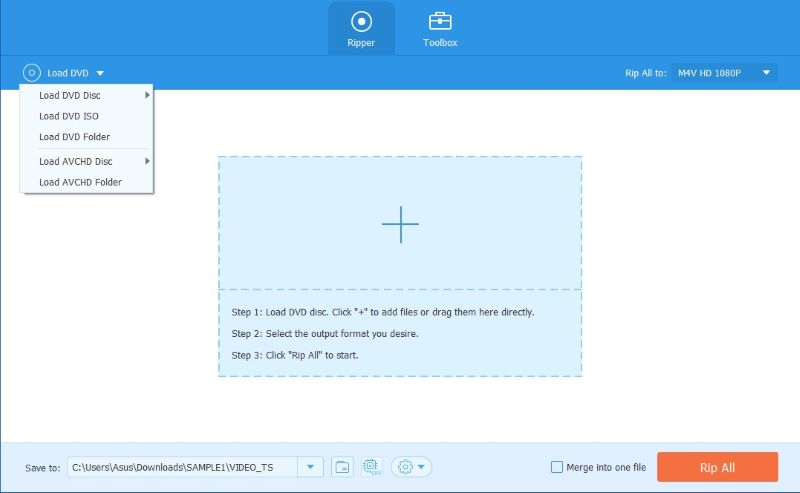
שלב 2בחר את הפורמט הרצוי עבור קבצי הפלט שלך, כגון MP4, VOB, MOV וכו '.
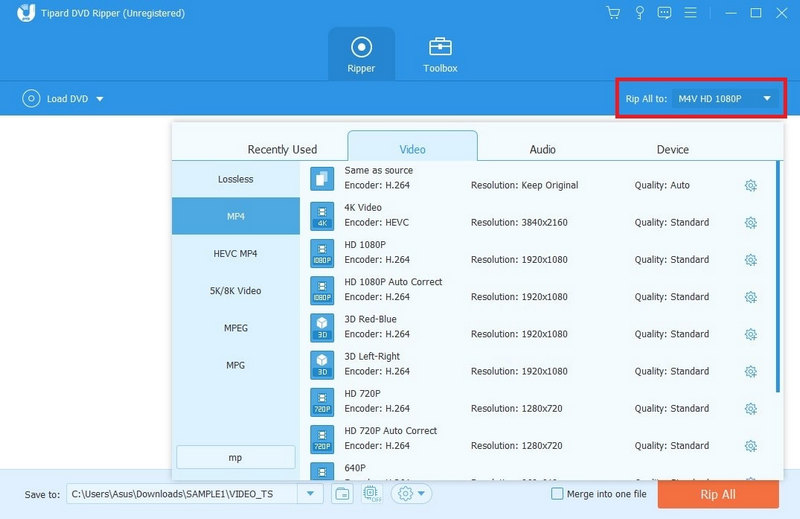
שלב 3כדי להפעיל את התהליך, לחץ על קרע הכל כפתור, והקבצים יהיו מוכנים תוך דקות ספורות.

חלק 5. כיצד לתקן DVD לא יופעל ב-Windows 10/11
תקליטורי DVD לא יופעלו ב-Windows Media Player לאחר שדרוג ל-Windows 10/11 מכיוון ש-Microsoft הסירה את ה-DVD המובנה ב-WMP כדי לחסוך בדמי הרישוי. בתגובה, מיקרוסופט הציגה את נגן ה-DVD של Windows בחנות Windows. עם זאת, התוכנה נגישה רק למי שמשדרג מ-Windows 7 Home Premium, Professional או Ultimate, כמו גם Windows 8 או 8.1 עם Windows Media Center. עבור משתמשים שאינם עומדים בקריטריונים אלה, יחולו חיובים עבור השגת תוכנת נגן ה-DVD.
להלן מספר פתרונות אפשריים שיכולים לעזור:
פתרון 1. בדוק את תאימות האזור
אם תקליטורי ה-DVD שלך הם של אזורים שונים, עליך לבדוק את קודי האזורים שלהם מהעטיפות שלהם. לאחר מכן, תוכל לשנות את האזור של כונן ה-DVD שלך כדי לנגן תקליטורי DVD. עם זאת, יש מגבלה על איפוס קוד האזור עבור כונן ה-DVD שלך. במקרה זה, אתה צריך להשתמש AVAide DVD Ripper כדי לעזור לך להסיר את קוד האזור של תקליטורי DVD.
פתרון 2. עדכן את מנהל ההתקן עבור כונן ה-DVD
אם התקנת אפליקציית נגן DVD אך עדיין נתקלת בקשיים בהפעלת תקליטורי DVD, ייתכן שמנהל ההתקן של כונן ה-DVD מיושן. כדי לטפל בבעיה זו, נעדכן את מנהל ההתקן עבור כונן ה-DVD. שמירה על עדכניות של מנהלי ההתקן שלך חיונית להבטחת פונקציונליות ותאימות מיטבית עם יישומי תוכנה שונים, כולל נגני DVD. עדכון מנהל ההתקן של כונן ה-DVD משפר את התאימות שלו עם יישומי נגני DVD, ועלול לפתור בעיות הקשורות להפעלת DVD.
פתרון 3. התקן DVD Codec
התקן קודקים נוספים שעשויים להידרש להפעלת DVD. חלק מנגני צד שלישי כוללים את ה-codec הדרושים, אך אם אתה משתמש בנגן בסיסי, ייתכן שתצטרך להתקין חבילת קודקים.
פתרון 4. השתמש במצב תאימות
לחץ לחיצה ימנית על קיצור הדרך של תוכנת נגן ה-DVD, עבור אל נכסיםונווט אל ה- תְאִימוּת לשונית. נסה להפעיל את התוכנה במצב תאימות עבור גרסה קודמת של Windows.
פתרון 5. נסה DVD אחר
בדוק אם הבעיה ספציפית ל-DVD מסוים. נסה להפעיל DVD אחר כדי לראות אם הבעיה נמשכת.
עֵצָה: אם אף אחד מהפתרונות האלה לא עובד, ייתכן שקיימת בעיית חומרה בכונן ה-DVD שלך, או שה-DVD עצמו עלול להינזק. במקרים כאלה, ייתכן שתצטרך לשקול סיוע מקצועי או החלפת החומרה.
פתרון 6. תקן כונן DVD לא מזוהה ב-Windows 10/11
אם כונן ה-DVD שלך לא מופיע ב-Windows 10/11, אתה יכול להשתמש בפקודה כדי לתקן את הבעיה: פתח את לוח הבקרה ב-Windows 10/11 > מערכת ואבטחה > כלי ניהול > הגדרות מערכת > כלים > שורת פקודה. ללחוץ בסדר והדבק את הפקודה הבאה:
reg.exe הוסף את "HKLMSystemCurrentControlSetServices tapiController0" /f /v EnumDevice1 /t REG_DWORD /d 0x00000001. לאחר מכן, הקש להיכנס והפעל מחדש את Windows 10/11 כדי לתקן את כונן ה-DVD שלך שאינו מזוהה ב-Windows 10/11.
פתרון 7. העתק תקליטורי DVD מוגנים
אם תקליטורי ה-DVD שלך לא יתנגנו ב-Windows 10/11 בגלל הגנות ההעתקה שלהם, אתה יכול להשתמש AVAide DVD Ripper כדי להעתיק תוכן מתקליטורי DVD המוגנים בהעתקה אל Windows 10/11 שלך להשמעה טובה יותר.
חלק 6. שאלות נפוצות לגבי איך לנגן DVD ב-Windows 10/11
מדוע איני יכול לנגן תקליטורי DVD ב-Windows Media Player ב-Windows 10/11?
מיקרוסופט הסירה את Codec ה-DVD המובנה ב-Windows Media Player (WMP) כדי לחסוך בדמי הרישוי, מה שהופך את הפעלת ה-DVD ללא תמיכה. עם זאת, אתה יכול להתקין מפענח DVD תואם כדי לאפשר ל-Windows Media Player לקרוא את ה-DVD שלך.
כיצד אוכל לנגן תקליטורי DVD ב-Windows 10/11 ללא כונן DVD?
אתה עדיין יכול לנגן תקליטורי DVD ב-Windows 10/11 ללא כונן DVD על ידי שימוש בנגני מדיה מקצועיים כמו AVAide Blu-ray Player או המרת DVD לפורמטים דיגיטליים באמצעות כלים כמו AVAide DVD Ripper.
האם נדרש חיבור לאינטרנט כדי לנגן תקליטורי DVD ב-Windows 10/11?
לא, אין צורך בחיבור לאינטרנט כדי לנגן תקליטורי DVD ב-Windows 10/11. כל מה שנדרש הוא כונן DVD ותוכנת Windows Media Player הכלולה. כל שעליך לעשות הוא להכניס את ה-DVD, ו-Windows Media Player יזהה אותו ויתחיל הפעלה אוטומטית ללא צורך בחיבור לאינטרנט.
מאמר זה דן בעיקר כיצד לנגן תקליטורי DVD במחשב ללא מאמץ. הוא כולל מידע על Windows Media Player, כיצד להמיר תקליטורי DVD לפורמט דיגיטלי להפעלה ב-Windows 10/11, ופתרונות לפתרון בעיות אם תקליטורי DVD לא מצליחים לפעול במערכות הפעלה אלו. אנו סומכים על כך שפתרתם בהצלחה את כל הבעיות ותוכלו כעת ליהנות מסרט ה-DVD שלכם בצורה חלקה, תוך חוויה מהירה של חזותיים בחדות גבוהה ואפקטים קוליים שובי לב.
נגן מולטימדיה מלא להפעלת תקליטורי Blu-ray, DVD, 4K UHD וקובצי וידאו/אודיו אחרים.



 הורדה מאובטחת
הורדה מאובטחת


